U盘装Win10系统怎么装?U盘装Win10系统教程
电脑的使用时间越长,系统文件就越有可能会受到损坏、病毒入侵等因素的影响而出现各种故障。这些故障可能会导致电脑无法正常启动或运行,遇到这种情况你可以选择用U盘冲系统。那么怎么使用U盘来重装电脑系统呢?下面系统之家小编就带着大家一起看看具体怎么解决这个问题吧!

更新日期:2022-07-25
来源:系统之家
现在市面上的电脑安装的一般都是Win10系统,由于新机型是uefi模式,如果需要重装win10系统,那就需要使用uefi启动U盘。那怎么使用U盘重装系统win10呢?下面我们就来看看详细的步骤。
重装须知:
1、如果是非uefi机型,直接legacy模式安装,如果是uefi机型,要通过uefi U盘重装。
2、本文介绍uefi模式重装ghost win10 64位方法,其他方法参考相关安装教程。
一、准备工作
1、8G或更大容量空U盘
2、制作pe启动盘:微pe工具箱怎么制作u盘启动盘(UEFI&Legacy双模式)
二、U盘启动设置:电脑设置UEFI启动的方法
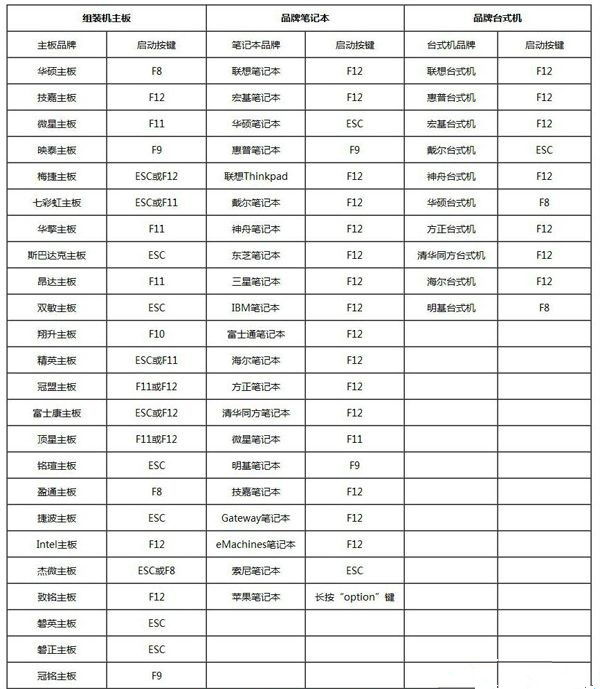
三、U盘重装系统win10步骤如下
1、制作好wepe启动盘之后,将win10系统iso镜像直接复制到U盘,微pe启动盘支持大于4G镜像;
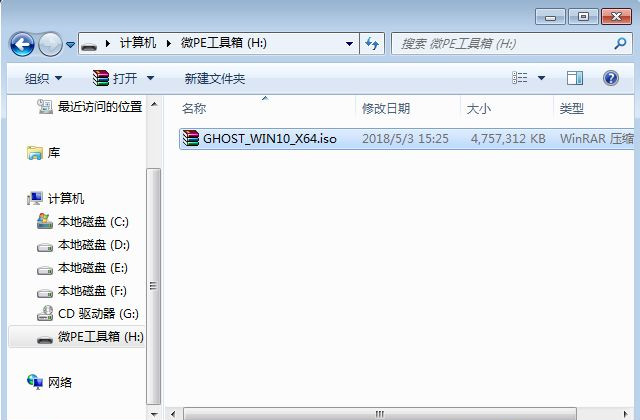
2、在需要重装系统win10的电脑上插入pe启动盘,重启后不停按F12或F11或Esc等启动快捷键,调出启动菜单对话框,选择识别到的U盘选项,一般是U盘名称或者带有USB字样的,比如SanDisk,如果要uefi模式下安装,选择带UEFI模式的项,按回车键进入;
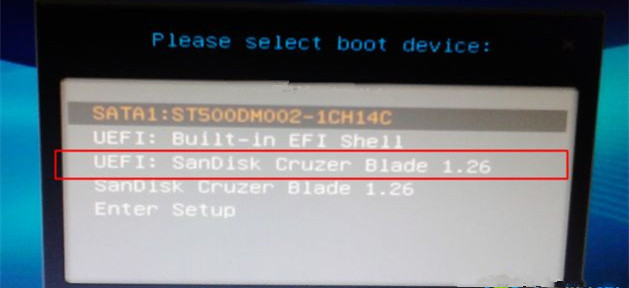
3、选择windows pe分辨率,默认选择第1个,也可以选择第2个指定分辨率,按回车;
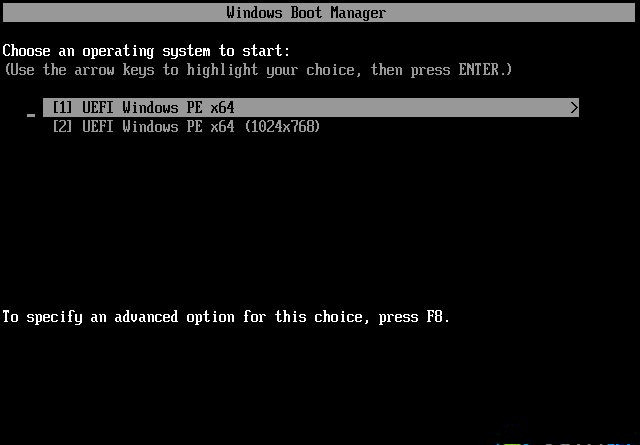
4、进入到pe之后,要在uefi下安装win10系统,硬盘需要GPT分区表,如果之前已经是预装win10机型,直接执行第7步,如果需要全盘重新分区,则双击桌面上的【分区助手(无损)】,选择磁盘1,点击【快速分区】,如果你是多个硬盘,要选对,不要误删;
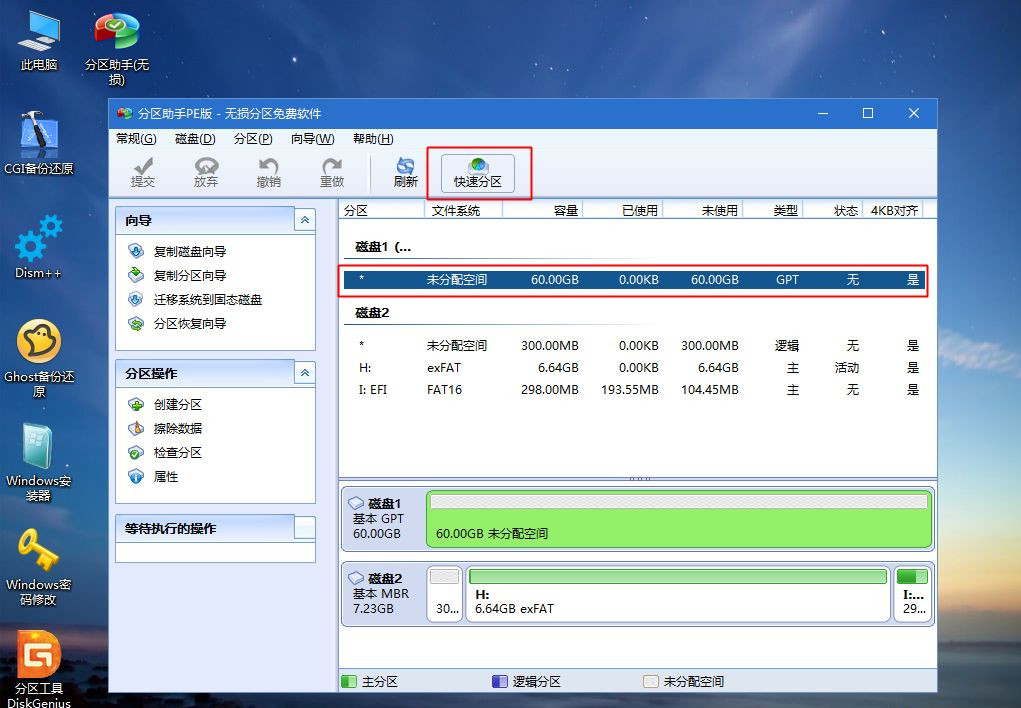
5、设置分区数目、分区大小以及分区类型,卷标为【系统】的系统盘建议50G以上,由于选择了UEFI启动,磁盘类型要选择GPT,【分区对齐到】是4k对齐,2048扇区就行,也可以4096扇区,确认无误后点击开始执行;
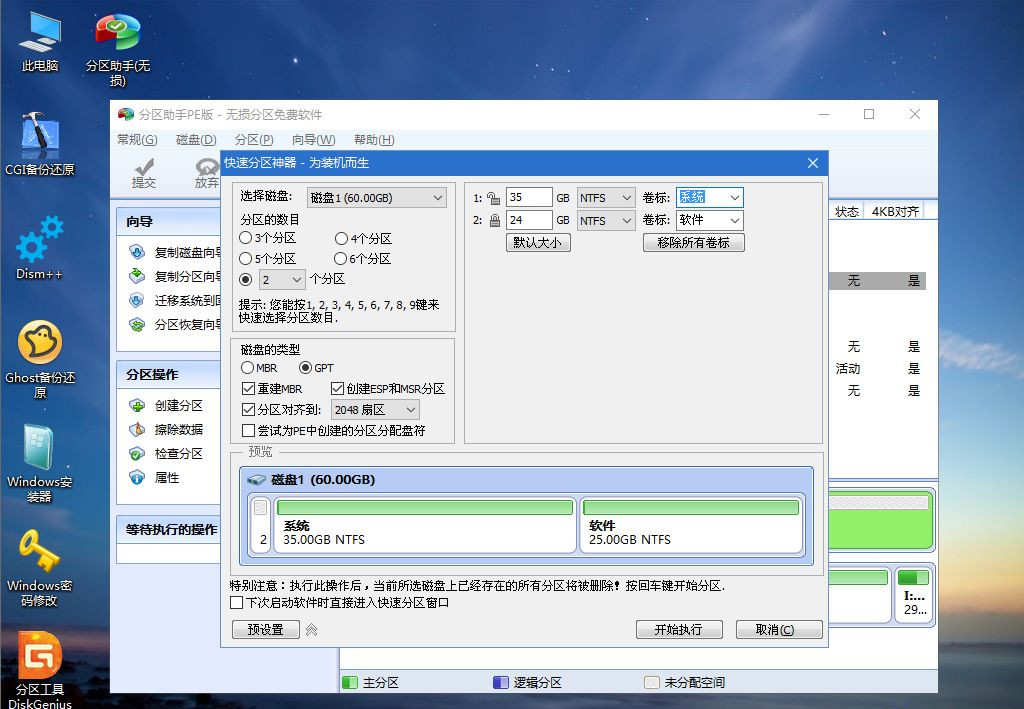
6、分区过程很快,分区完成后,如图所示,GPT分区会有两个没有盘符的ESP和MSR,这两个分区别去动,只需要看你分出的C、D盘等,如果盘符被占用,选择已经占用C盘的那个盘,左侧选择【更改盘符】,以此类推,不改也是可以的,可以根据卷标【系统】来判断系统盘的位置;
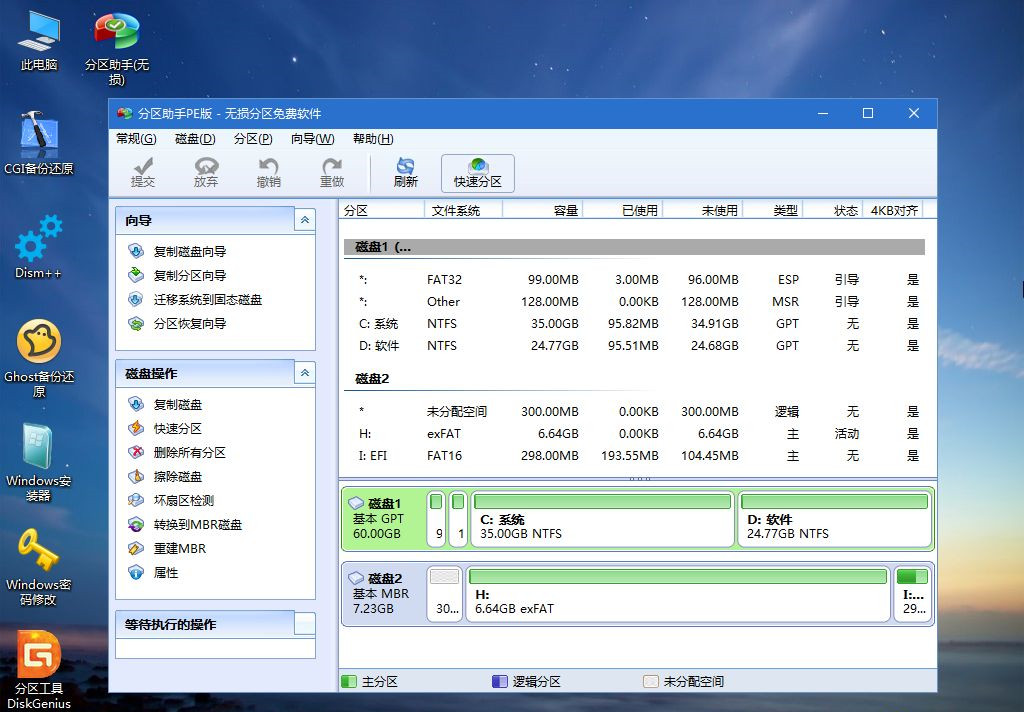
7、接着打开此电脑—微PE工具箱,右键win10系统iso镜像,选择【装载】,如果没有装载,右键—打开方式—资源管理器;
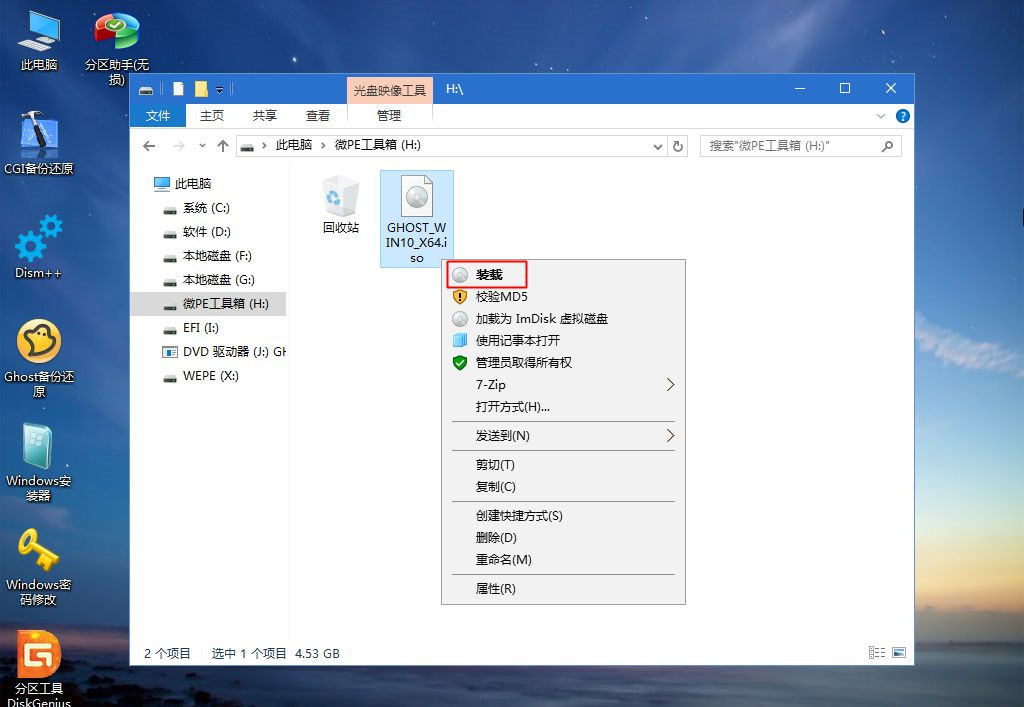
8、双击【双击安装系统.exe】,运行安装工具,选择【还原分区】,GHO WIM ISO映像路径会自动提取到win10.gho,接着选择安装位置,一般是C盘,或者根据卷标或总大小来判断,选择之后,点击确定;
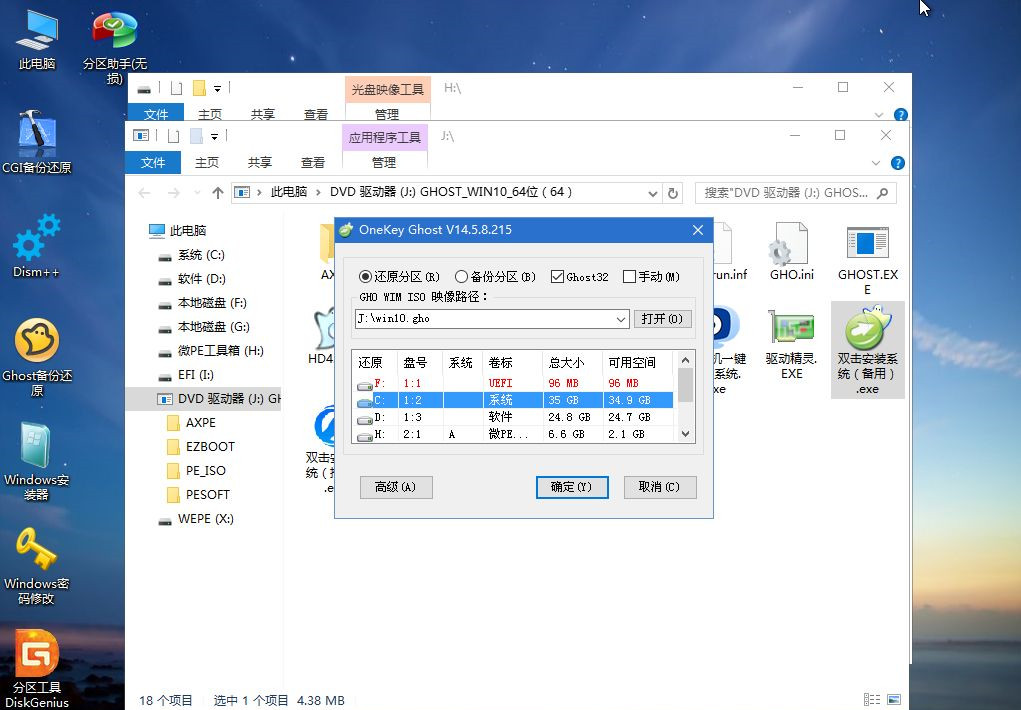
9、如果弹出这个提示,不用管,点击是,继续;
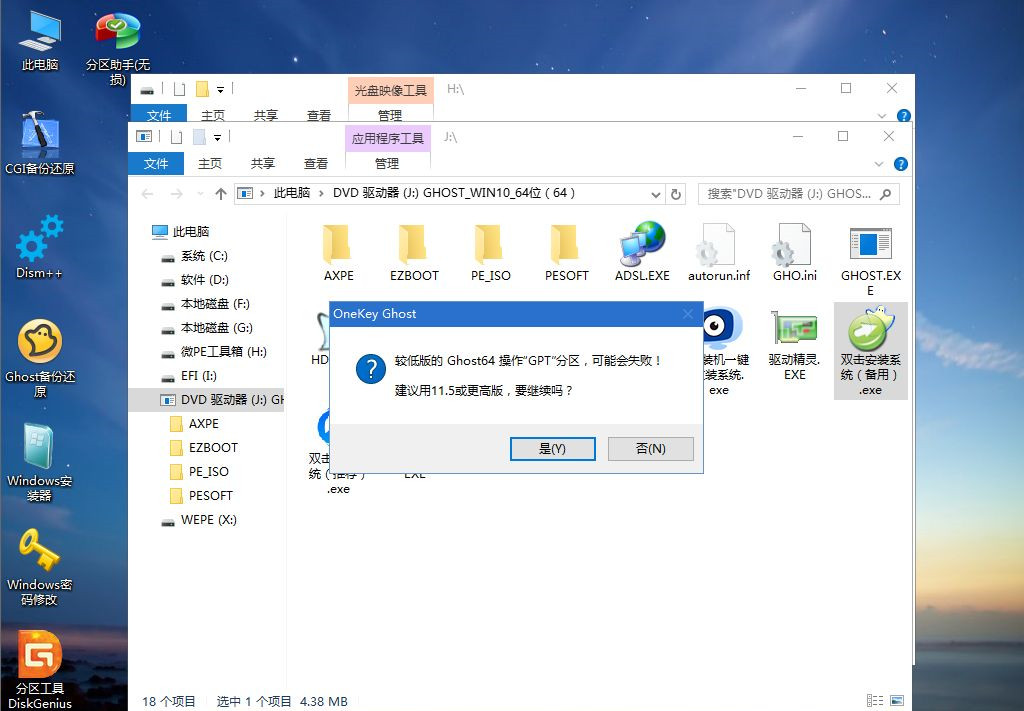
10、弹出这个对话框,选择完成后重启以及引导修复,点击是;

11、转到这个界面,执行win10系统安装部署到C盘的过程,需要等待一段时间;
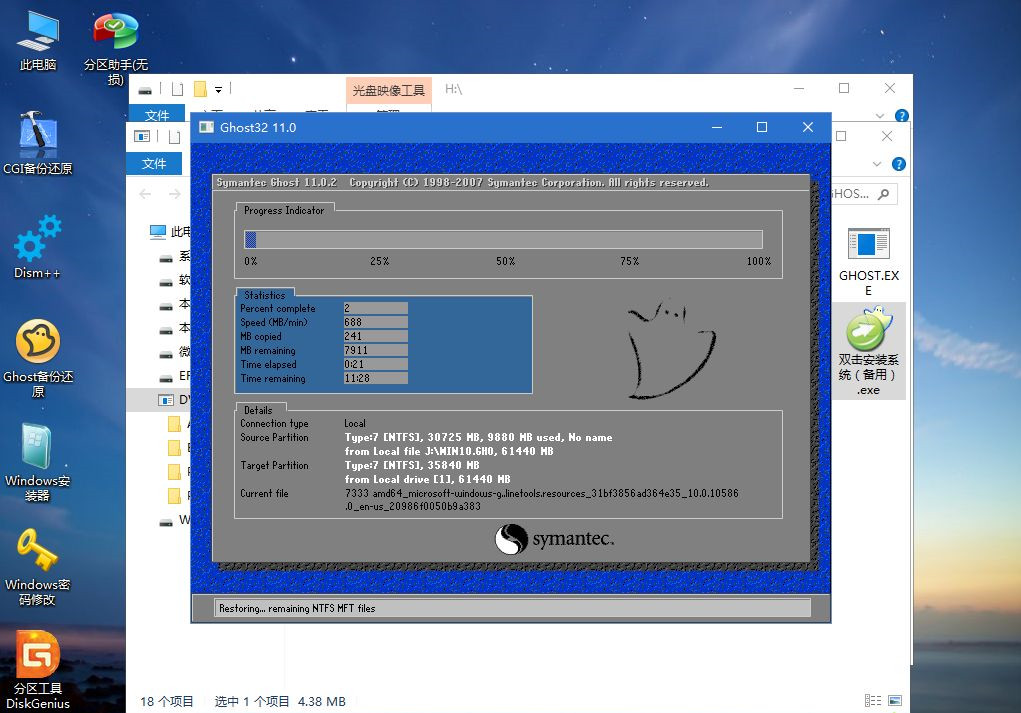
12、操作完成后,10秒后会自动重启计算机;
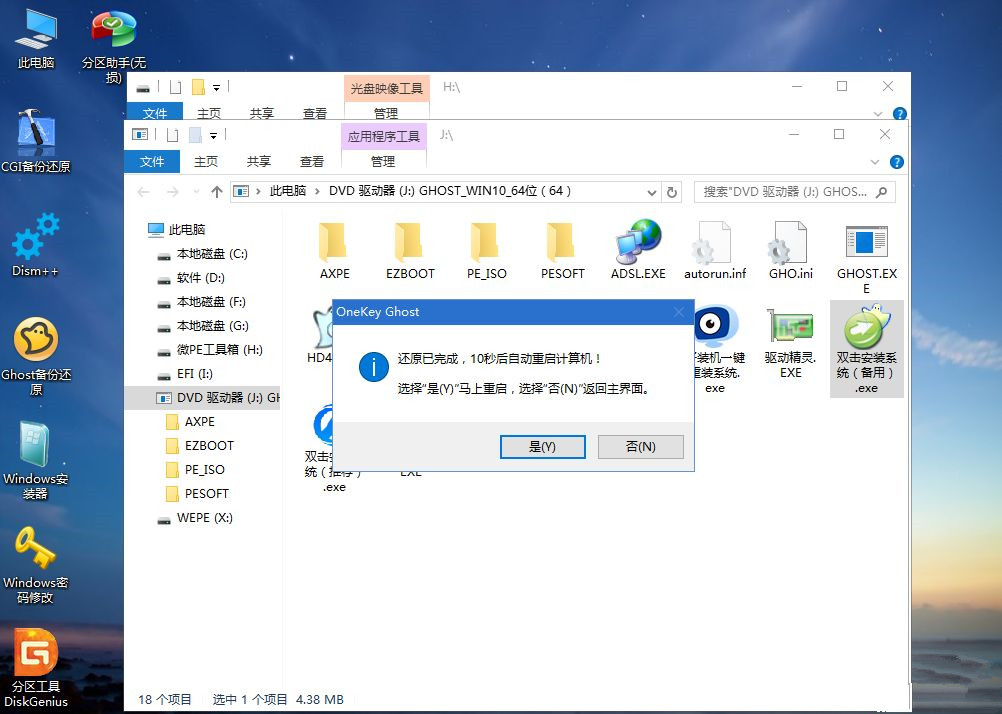
13、重启过程拔出U盘,之后进入到这个界面,执行win10系统组件安装、驱动安装以及激活操作;
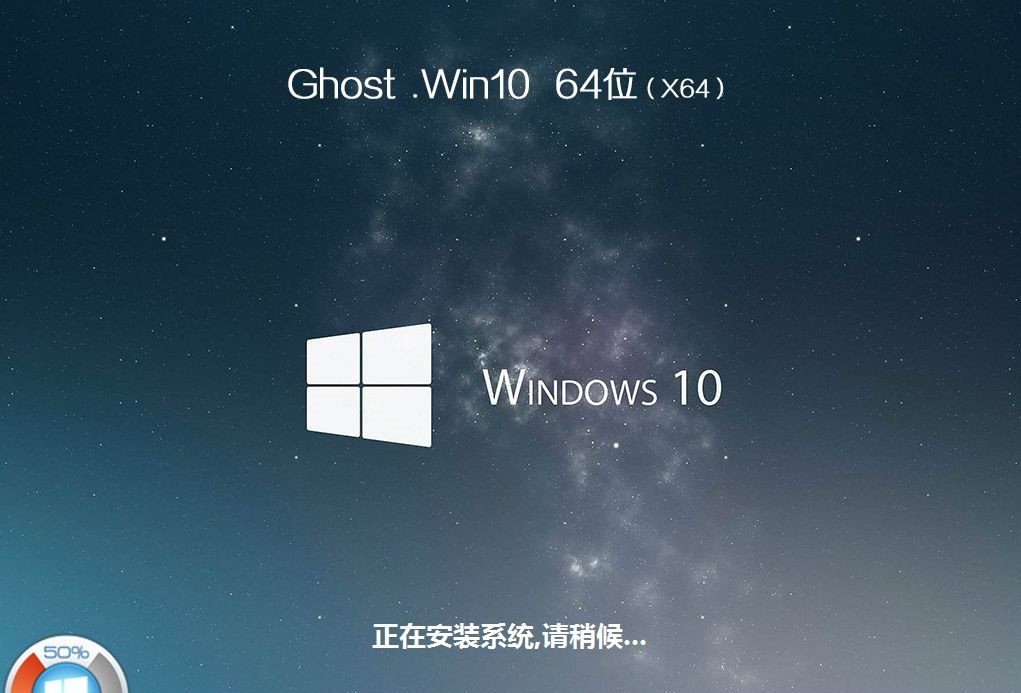
14、再次重启进入系统自动配置过程,也需要等待一段时间;

15、最后启动进入win10系统桌面,U盘重装win10过程完成。

以上就是怎么用U盘重装系统教程win10,由于预装win10电脑都是uefi机型,需要用uefi模式U盘重装。
U盘装Win10系统怎么装?U盘装Win10系统教程
电脑的使用时间越长,系统文件就越有可能会受到损坏、病毒入侵等因素的影响而出现各种故障。这些故障可能会导致电脑无法正常启动或运行,遇到这种情况你可以选择用U盘冲系统。那么怎么使用U盘来重装电脑系统呢?下面系统之家小编就带着大家一起看看具体怎么解决这个问题吧!

电脑不读取U盘怎么回事-Win10不识别U盘怎么办
近期有用户想要使用U盘来储存和传输电脑上的文件时,发现插入的U盘在电脑上无法识别出来,导致自己的后续工作无法正常进行,针对这一情况,下面小编整理了四种解决方法,如果你的电脑也出现了类似的情况,那么就一起来解决一下吧。

不用U盘可以重装系统吗?Win10不用U盘重装教程
不用U盘可以重装系统吗?当然可以!现在重装的方法有很多,并不一定说到重装系统就是U盘重装,如果你的电脑还可以进入系统正常操作的话,那么下面系统之家小编就为大家介绍一种不用U盘直接一键重装系统的方法,我们来看看吧。

ThinkPad X13如何用U盘重装系统?ThinkPad X13使用U盘重装系统方法
ThinkPad X13是联想旗下一款13英寸的笔记本,不仅体积相对小巧,而且携带起来也是相当的方便,高负载下的噪音很低,当然,不过无论什么样的电脑都难免会遇到重装系统的情况,那么下面就跟着小编一起来看看ThinkPad X13用U盘重装的教程吧。

最纯净的重装系统不用U盘教程
当我们的电脑系统出现问题,很多用户第一反应就是重装系统了,但是有用户觉得U盘重装系统,步骤比较繁琐,操作起来不是很适合新手,针对这一情况,下面小编为大家准备了最纯净的重装系统不用U盘的方法,有需要的朋友们快来收藏拿走吧。

Win10插入u盘没有反应怎么办?Win10插入u盘没有反应的解决方法
有不少用户还经常会将重要的文件和数据拷贝在U盘中,但最近有部分用户在插入U盘的过程中发现电脑没有任何的反应,导致无法正常读取,那么当我们遇到这种情况时应该如何去解决呢?下面就和小编一起来看看插入u盘没有反应的解决方法吧。

装Win10一定要用U盘吗?不用U盘怎么装系统Win10?
装Win10一定要用U盘吗?不一定。 主要还是根据用户自身的情况来进行选择,一般来说空的系统建议使用U盘安装。如果你的电脑拥有现成的系统,那么可以下载系统之家装机大师来一键重装系统,下面我们就来看看小编是如何操作的吧。

新电脑如何用u盘装系统Win10?新电脑用u盘装系统Win10教程
新电脑如何用u盘装系统Win10?用户购入了新电脑,想用u盘来装Win10系统,但不知道具体怎么操作,用户要准备好电脑、一个大于8GB的空U盘等,然后按照系统之家小编带来的新电脑用u盘装系统Win10教程,相信就能顺利完成Win10系统安装啦。
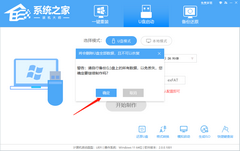
新手如何用U盘重装Win10系统?新手用U盘重装Win10系统教程
新手如何用U盘重装Win10系统?Win10系统具有强大的功能,能够轻松满足用户的操作需求,有些新手用户想要通过U盘来安装Win10系统,但不知道如何操作,以下就是系统之家小编给大家分享的新手用U盘重装Win10系统教程,可以帮助新手用户轻松完成系统的安装。
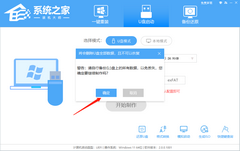
Win10系统怎么用U盘重装系统?
Win10系统怎么用U盘重装系统?在使用Win10系统电脑的时候,不少用户都会遇到系统问题。而很多的蓝屏错误代码问题都需要使用U盘重装系统来解决。很多新手用户不知道如何去进行系统的重装,那么使用U盘重装系统如何去进行操作呢?一起来看看具体教程分享吧。
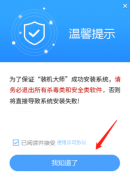
电脑重装系统一定要用U盘吗?
电脑重装系统一定要用U盘吗?当然不是啦!随着科技的发展,现在重装系统的方法有很多,如果你觉得U盘重装系统比较繁琐,那么不妨来试试系统之家的装机工具,该工具操作简单,可以实现一键重装系统,适合十分新手操作哦,我们来看看详细的操作步骤吧。

告诉你一招不用U盘轻松重装Win10系统的方法
Win10系统拥有丰富的服务功能,能够满足用户的操作需求,现在用户想要重装一下Win10系统,但不想用U盘来重装,这时候系统之家小编就告诉你一招不用U盘轻松重装Win10系统的方法,让你可以不用U盘,一键轻松重新Win10系统。

笔记本无U盘怎么重装系统?笔记本无U盘一键重装系统教程
笔记本无U盘怎么重装系统?当笔记本电脑没有U盘接口时,用户可以使用其他方法来实现一键重装系统,那么具体要怎么操作,以下就是系统之家小编分享的笔记本无U盘一键重装系统教程,用户按照以下的教程步骤操作,即可轻松快速完成笔记本系统的重装。

Win10如何禁止U盘拷贝文件?Windows禁止U盘复制文件的方法
在某些情况下,出于安全和数据保护的考虑,有用户会给电脑设置禁止U盘复制文件,那么这一操作应该如何实现呢?方法很简单,我们可以看看下面的教程。需要注意的是,禁止U盘的文件复制功能可能会对某些用户的正常工作或个人使用造成不便,因此需要结合实际情况进行设置。

Win10系统u盘插上不显示怎么办?u盘插上不显示的解决方法
我们在使用电脑的时候经常会用到U盘这个工具,而如果你的Windows 10系统在插入U盘后无法显示,这可能是由于一些问题引起的,不过不要担心,有几种方法可以尝试解决这个问题。有需要的小伙伴下面就一起来看看解决的方法吧。
